Как сделать загрузочную флешку Windows 7 и Windows 8

Мультизагрузочная флешка имеющая на борту сразу несколько операционных систем, например, Windows XP, Windows 7 и Windows 8, весьма полезный инструмент, который должен быть в запасе у любого современного пользователя. В этой статье я расскажу и покажу, как это сделать.
Как создать загрузочную флешку, содержащую две и более операционных систем. Я опишу наиболее простой способ, с использованием бесплатной программы WinSetupFromUSB. Эта программа бесплатная, скопируйте название и введите в строку поиска, после чего попадете на официальный сайт, там и скачайте ее. Так же можете почитать про загрузочную флешку и установку Windows в этой статье, я недавно про это писал, тоже хороший и простой способ.
С помощью WinSetupFromUSB можно записать не только несколько операционных систем, но и набор наиболее важных утилит. Как результат – загрузочное устройство на все случаи жизни. Созданием такой флешки мы займемся чуть позже, а сейчас приготовьте флешку для записи двух наиболее популярных систем – Windows 7 и 8.1.
Вам потребуется флешка объемом восемь и более гигабайт. Поскольку я использовал оригинальные образы Windows 7 и 8.1 Профессиональная 64-бита, то объема памяти в 8 ГБ мне оказалось достаточно.
Будем использовать последнюю версию программы, скачать которую можно с официального сайта. На момент написания статьи, актуальная версия WinSetupFromUSB 1.4. Скачиваем!
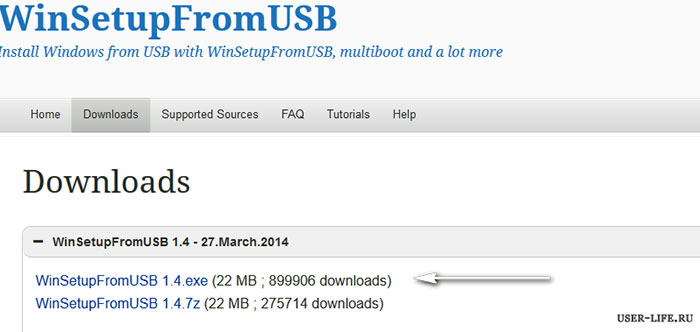
Переходим в загрузки и щелкаем по ярлыку программы. Происходит извлечение файлов в папку WinSetupFromUSB-1-4. Открываем папку и видим следующее.
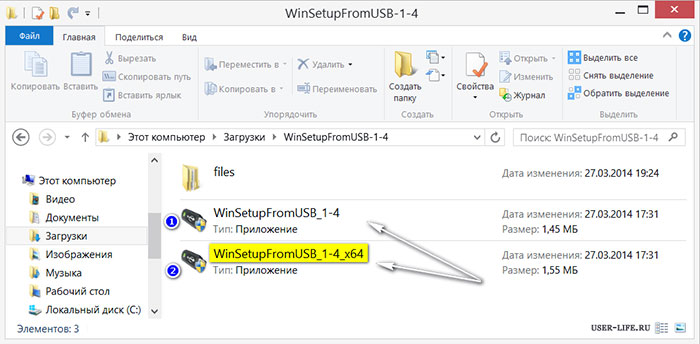
Мне нужна мультизагрузочная флешка с Windows 7 (64 бит) и Windows 8.1 (64 бит), поэтому я запускаю WinSetupFromUSB_1-3_x64.exe. Если нужна флешка с 32 битными версиями Windows, то запускаем первый файл.
Далее производим следующие настройки. Будьте предельно внимательны!!
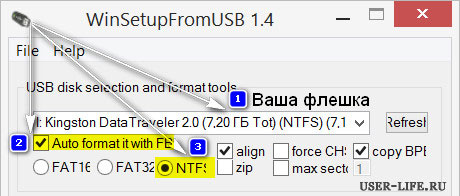
Отмечаем пункт «Vista/7/8/Server 2008/2012 based ISO» и нажимаем на кнопку справа, где в открывшемся окне проводника указываем путь к образу операционной системы. Вначале я запишу Windows 7 (x64).
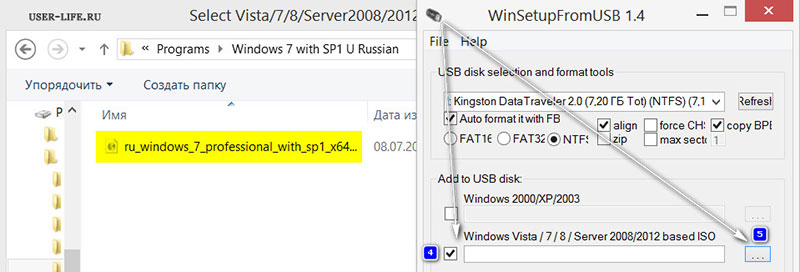
Если появится такое предупреждение, то смело игнорируем нажав ОК!
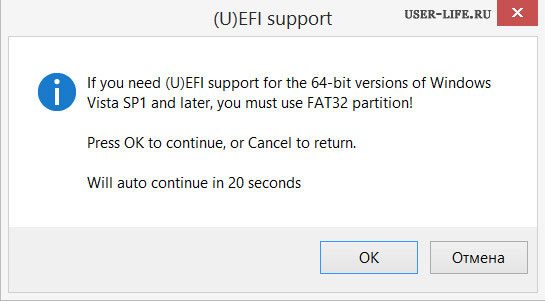
Для записи все готово!!! Еще раз сверяем настройки и нажимаем GO.
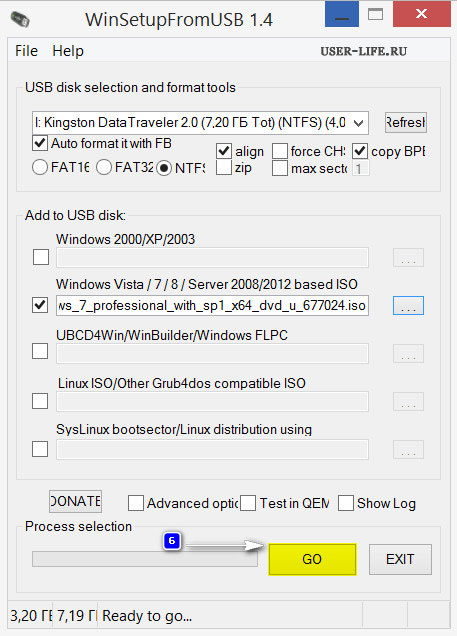
Следующие два окна так же смело игнорируем нажав ДА.
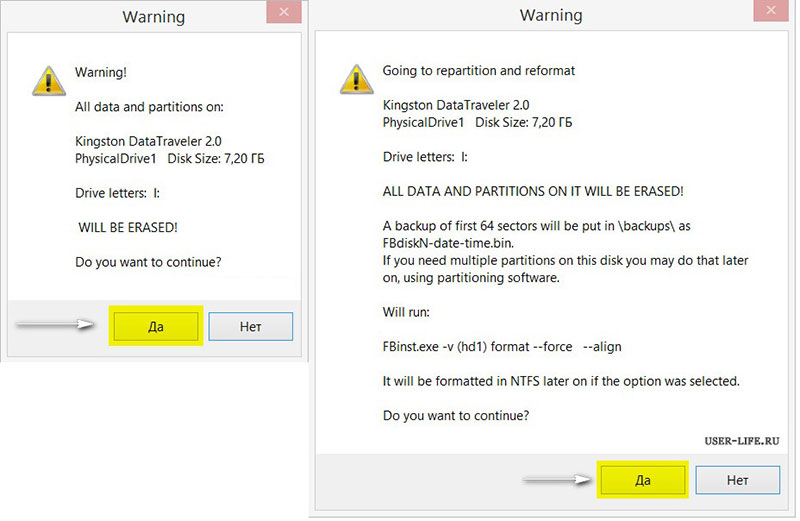
Запись пошла! Можно оторваться от монитора и выпить чашечку кофе.
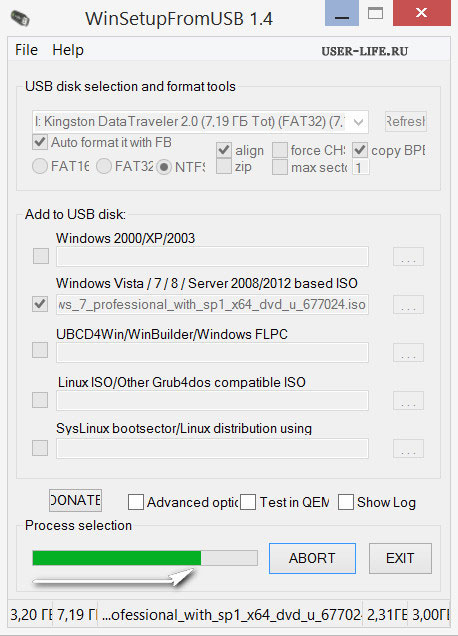
Свершилось! Нажимаем Ок и приступаем к записи следующей операционной системы. Далее я записывал Windows 8.1 (64бит).
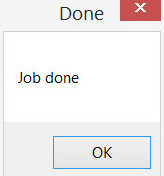
Вновь запускаем программу. Следим, что бы в поле «USB disk selection» была указана наша флешка. Отмечаем пункт «Vista/7/8/Server 2008/2012 based ISO» и указываем путь к образу операционной системы Windows 8.1.
ВНИМАНИЕ!!Пункт «Auto format it with FBinst» НЕ ОТМЕЧАЕМ!
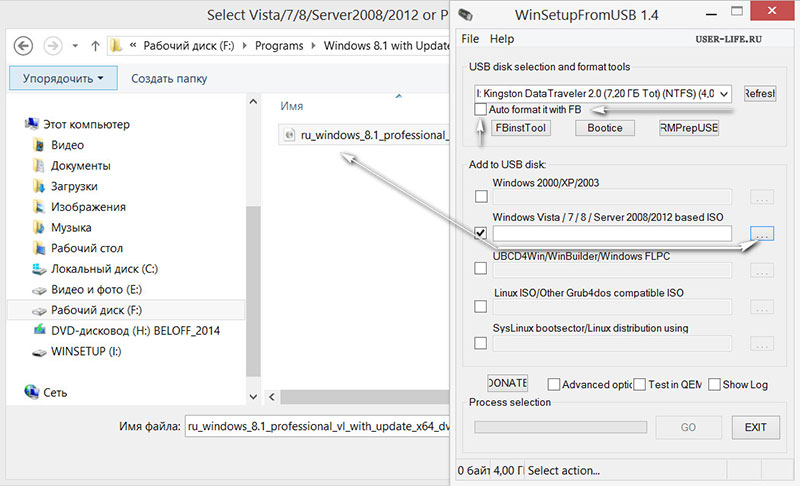
Еще раз сверяем настройки и жмем GO!
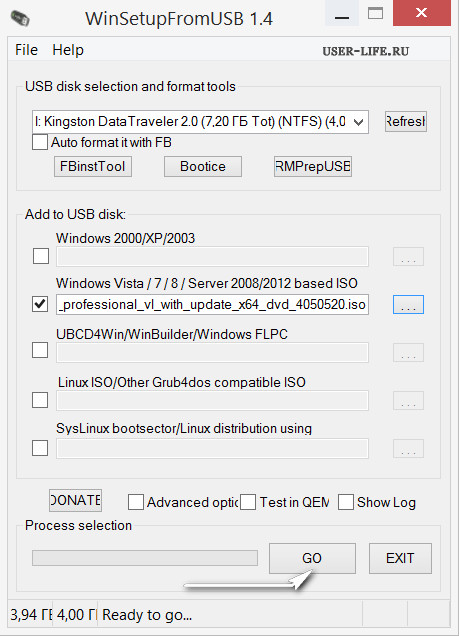
Мультизагрузочная флешка с двумя операционными системами готова!!
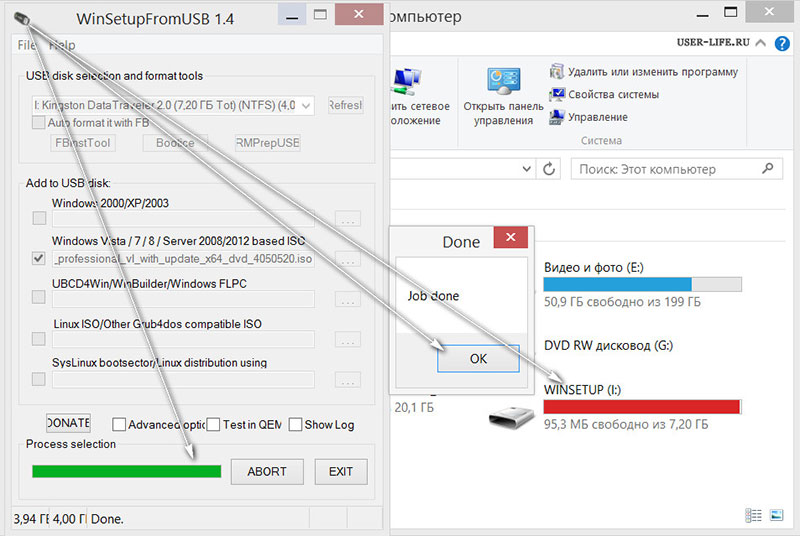
Если вы производите установку Windows 7, то флешку нужно вставлять в USB порт 2.0. Порты USB 3.0, они синего цвета, и установщик Windows 7 их не увидит.
Перезагружаем компьютер и с помощью горячих клавиш, в момент пробуждения системы, выбираем приоритет загрузки. Приведу пример горячих клавиш для различных моделей ноутбуков и компьютеров.
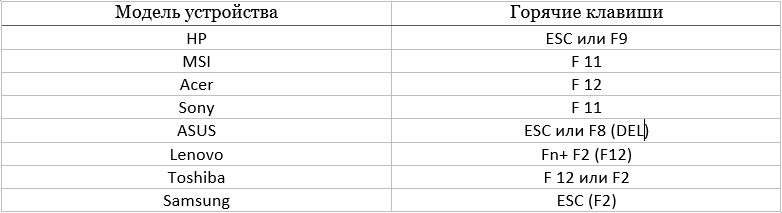
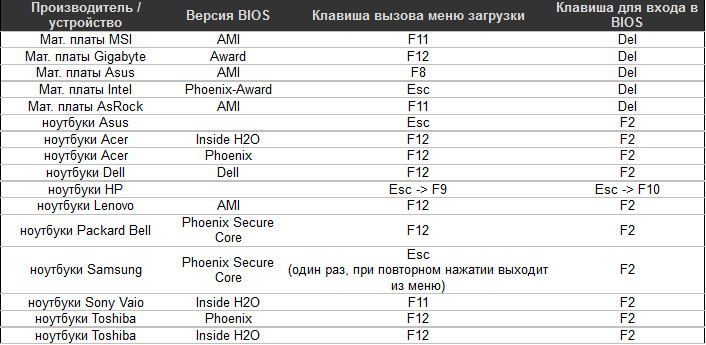
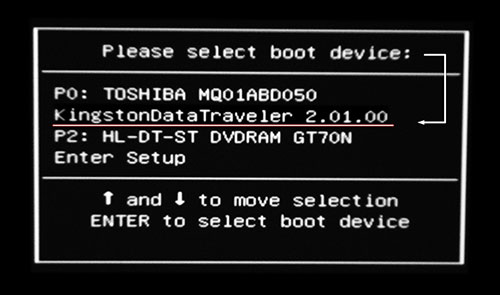
Жмем Enter и дожидаемся окна загрузчика GRUB4DOS. Выбираем первый вариант 0 Windows NT6 (Vista/7 and above) Setup и и нажимаем Enter.
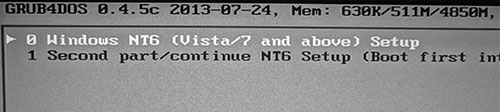
Выбираем операционную систему, которую нужно установить на данный момент.
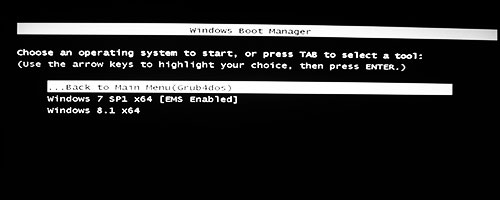
Далее, как обычно, начнется процесс установки операционной системы. Если возникнут вопросы – спрашивайте, всегда рад ответить.



